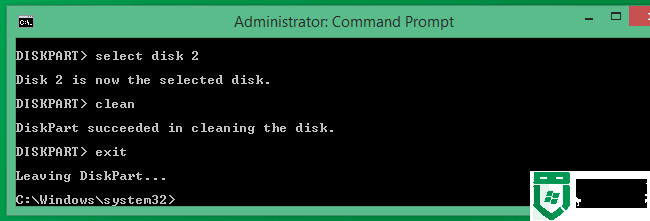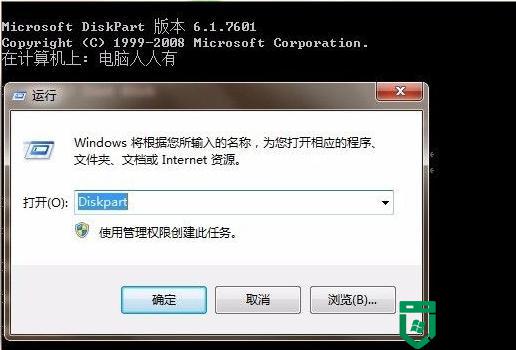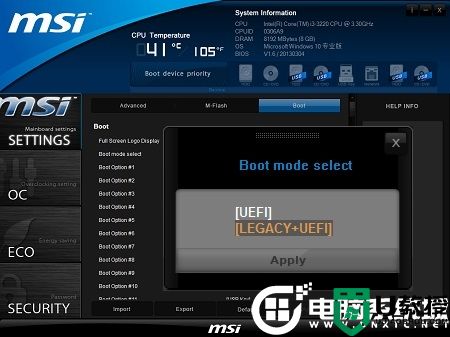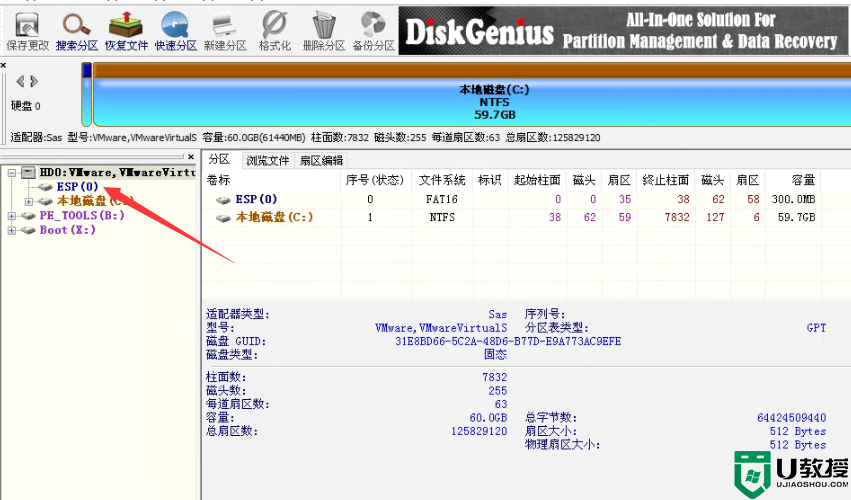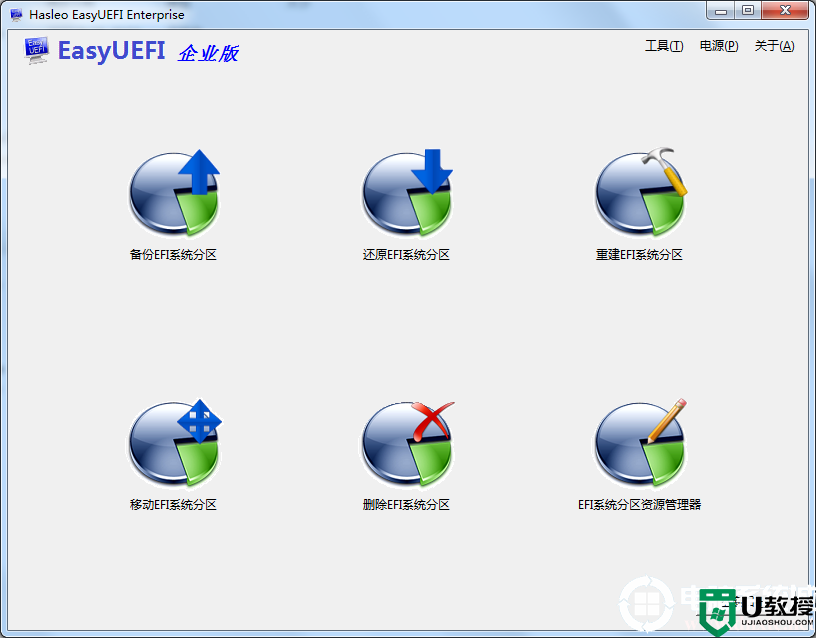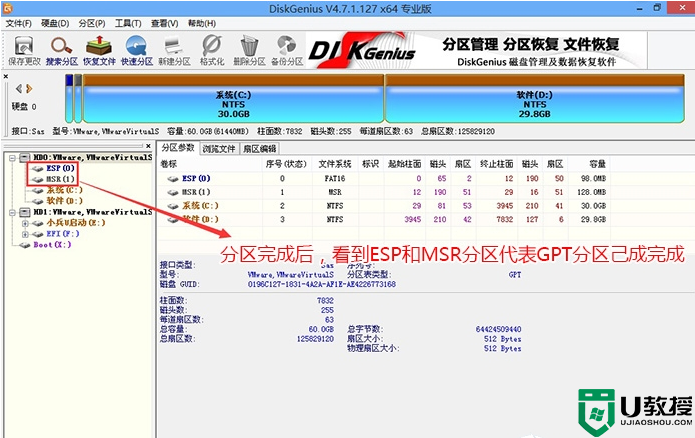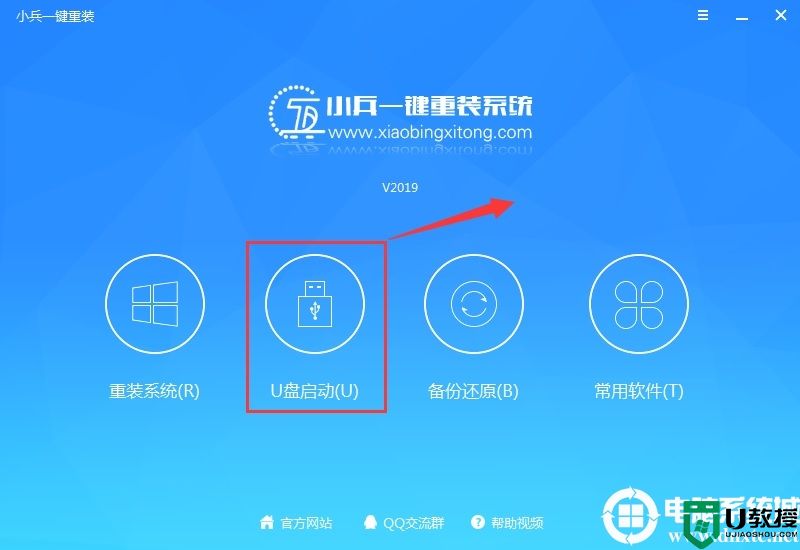EFI系统分区(通常称为ESP)是在磁盘驱动器中创建多个区域,以便来自每个区域的信息可以由安装在计算机中的操作系统单独管理。这通常由遵守UEFI或统一可扩展固件接口的计算机使用。
ESP包含四个主要组件:
- 用于当前安装在计算机中的操作系统的引导加载程序;
- 计算机在其启动时间内当前存在和使用的所有硬件设备的设备驱动程序文件;
- 在引导操作系统之前开始运行的系统实用程序;
- 数据文件,如错误日志。
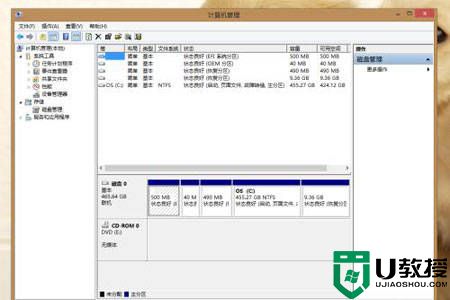
已开发此特定分区以确保UEFI固件将在计算机启动后立即加载操作系统和系统中存在的所有其他实用程序。引导加载程序确保在引导顺序完成之前已经加载了所有必需的文件。该系统还确保解决用户遇到的与计算机启动阶段相关的所有错误。为此,引导加载程序是操作系统不可或缺的一部分,可确保为打开计算机的用户提供高质量的启动体验。
如何删除EFI系统分区?
用户可能难以删除此类分区,因为有时删除它的选项通常会变灰色。这被称为保护性分区。在保护分区中,Windows磁盘管理无法删除此类区域。遇到这种情况时,大多数新手用户会开始担心磁盘健康状况。
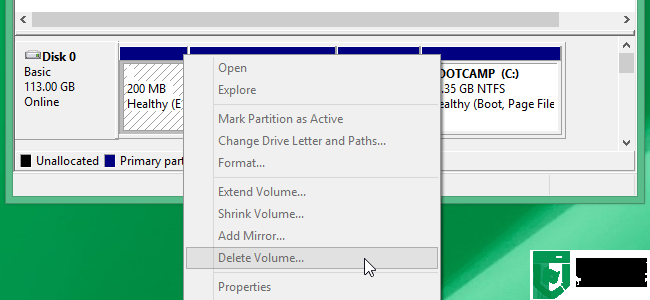
用户实际上可以删除这样的分区。用户只需按照以下八个步骤操作,即可轻松快速地完成整个过程。完成此过程后,磁盘驱动器将被取消分区,并准备好空白空间以存储其他文件。
打开磁盘管理工具,虽然无法使用该工具删除分区,但需要使用此工具来记录要删除分区的磁盘编号。
Windows 8或8.1:在屏幕的右下角,右键单击并从弹出的列表中选择“磁盘管理”。
任何其他Windows版本:按Windows键+ R打开“运行”对话框。之后输入“diskmgmt.msc”按Enter键。
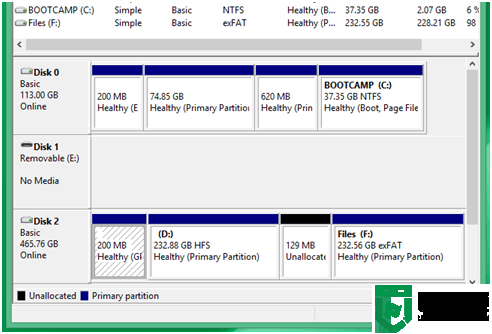
用户需要以管理员身份打开命令提示符窗口。
Windows 8或8.1:右键单击屏幕的左下角,然后选择命令提示符(管理员)。
其他Windows版本:在“开始”菜单中查找命令提示符,右键单击它并选择以管理员身份运行。
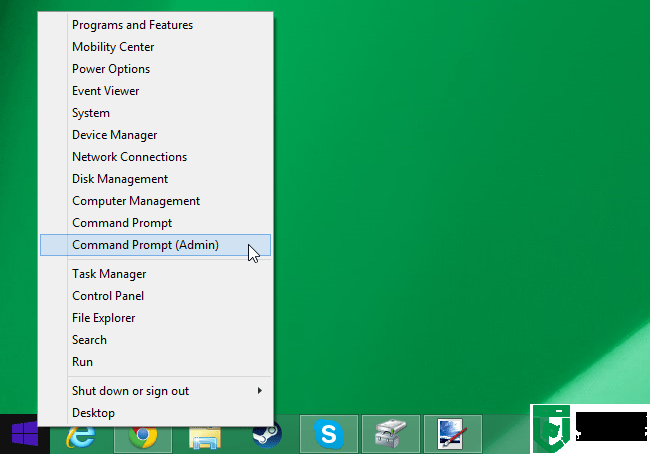
- 打开命令提示符屏幕后,输入“diskpart”然后按Enter键。此命令将启动用于高级磁盘分区任务的实用程序。
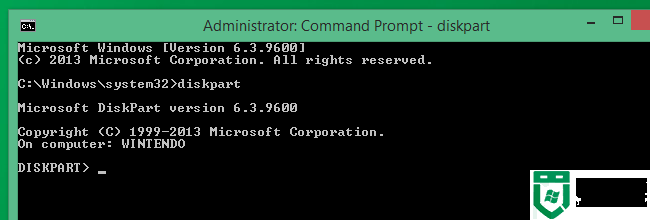
- 接下来,键入命令“list disk”,让计算机显示连接到它的所有磁盘。
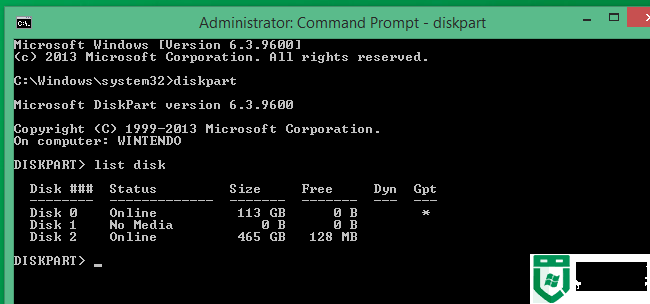
- 输入“select disk#”,将#替换为您要删除的磁盘编号。
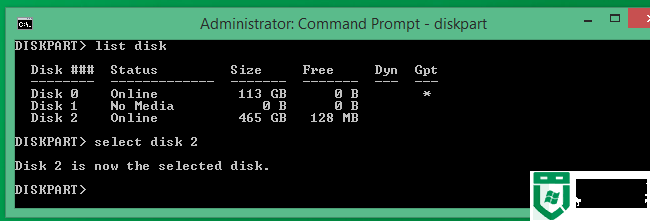
- 接下来,输入“clear”,系统会删除的磁盘编号上的所有文件和信息。
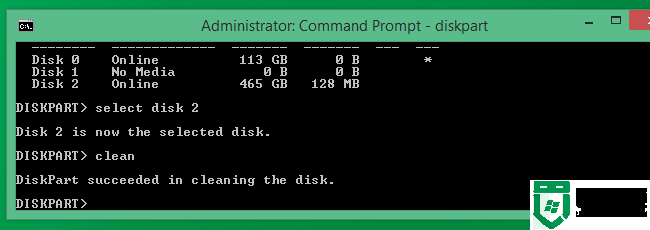
- 清洁过程可能需要几秒钟或几分钟,完成时间取决于分区上存储的数据量。完成该过程后,会收到成功通知。然后输入“退出”,关闭命令提示符屏幕。